Como criar perfis Safari no Mac, iPhone e iPad
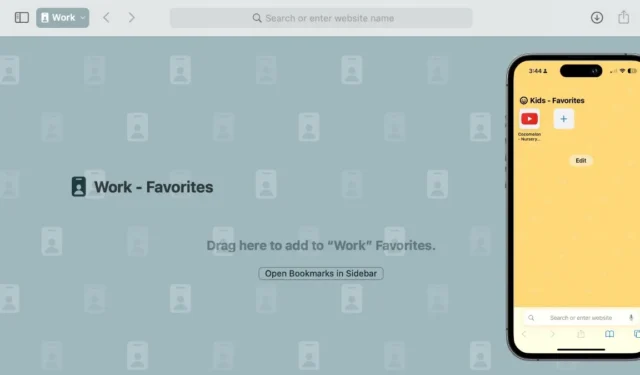
Para indivíduos que compartilham dispositivos, manter a privacidade e a liberdade de personalização pode ser um desafio. Felizmente, o Safari introduziu um recurso que permite aos usuários criar vários perfis. Cada perfil contém informações de navegação exclusivas, como cookies, histórico e outras preferências de personalização, como grupos de guias e extensões. Este guia fornece instruções passo a passo para criar vários perfis Safari em seus dispositivos Apple.
Como configurar um perfil Safari
Para criar seu perfil Safari, você deve ter o Safari 17 ou posterior. O Safari 17 está incluído no iOS 17, iPadOS 17 e macOS Sonoma ou posterior. Baixe-o separadamente no macOS Monterey e no macOS Ventura. Para verificar sua versão do Safari, vá para Safari -> Sobre o Safari .
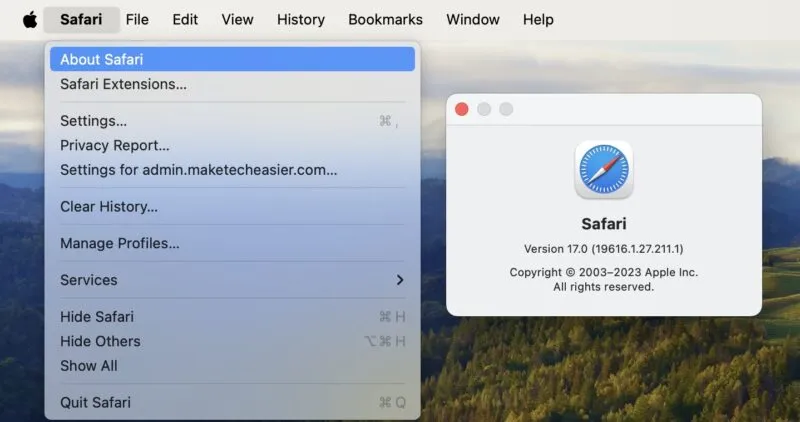
Observe que quando você cria seu primeiro perfil, o sistema criará automaticamente um perfil padrão, Pessoal , que inclui seu histórico atual, grupos de guias, favoritos, extensões e marcadores.
Além disso, lembre-se de que se você criar um perfil em um de seus dispositivos Apple, ele aparecerá nas configurações do Safari em outros dispositivos que usam o mesmo ID Apple.
Em um Mac
Para criar um perfil Safari no seu Mac, siga estas etapas:
Abra o Safari , vá para a barra de menu e selecione Safari -> Criar perfil . Como alternativa, escolha Safari -> Configurações e selecione a guia Perfis .
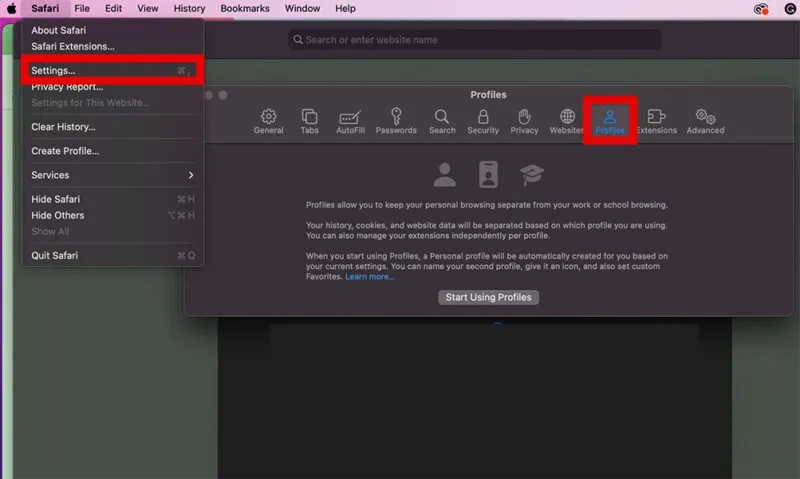
Clique em Começar a usar perfis .
Digite um nome e selecione um símbolo e uma cor para o seu novo perfil.
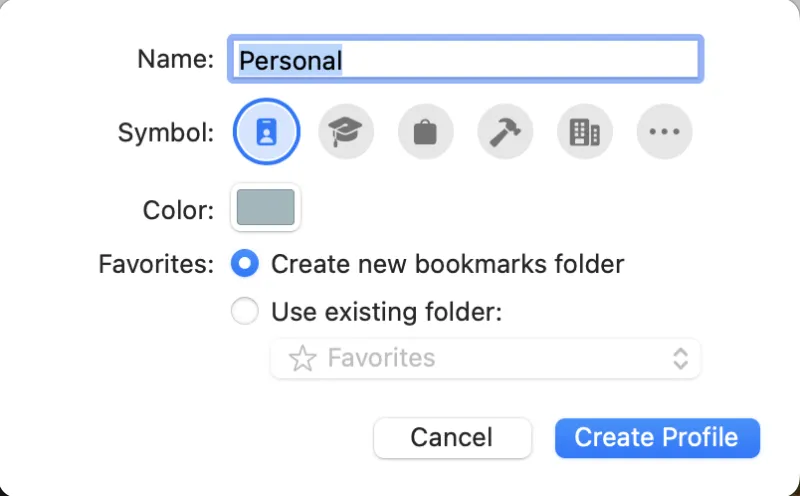
Marque Criar nova pasta de favoritos para criar uma nova pasta para seus favoritos e clique em Criar perfil .
Depois de criar seu novo perfil, você pode personalizar como o Safari abre novas janelas e guias. Por padrão, o Safari abre novas janelas e guias na sua página inicial.
Clique na guia Extensões para selecionar quais extensões do Safari você gostaria de usar com seu perfil.
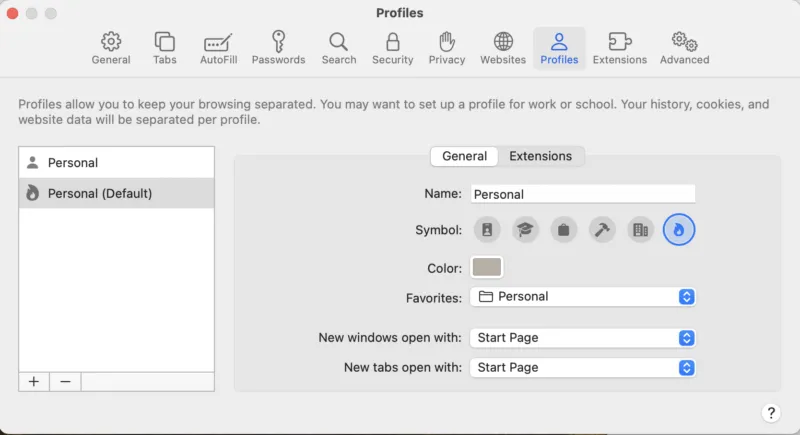
Em um iPhone ou iPad
Para criar um perfil Safari no seu iPhone ou iPad, vá para Configurações -> Safari -> Novo Perfil . Personalize seu perfil adicionando um nome e selecionando um ícone e uma cor. Escolha se deseja criar uma nova pasta Favoritos ou atribuir uma pasta existente ao seu perfil. Personalize-o conforme descrito acima.
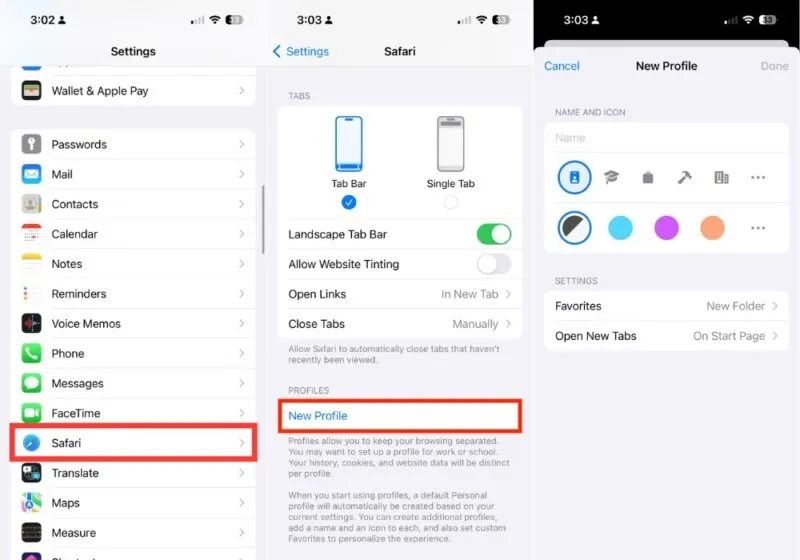
Como mudar de perfil no Safari
Depois de criar seu perfil, você poderá ver seu perfil atual na barra de ferramentas do Safari. O Mac possui um botão com o nome, símbolo e cor do perfil. Você verá apenas o ícone do perfil Safari no iPhone e iPad.
Se você deseja trocar de perfil no seu Mac, clique no botão Perfil e selecione Alternar para a janela [Perfil] .
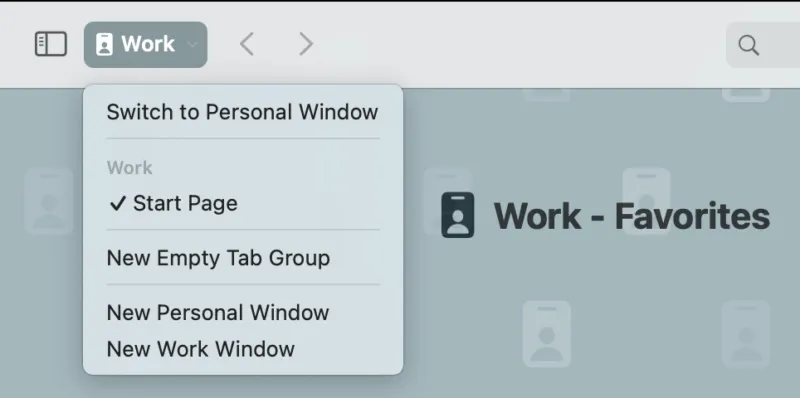
O processo é semelhante no iPhone ou iPad: toque no ícone Perfil , toque em Perfil e selecione o perfil para o qual deseja mudar.
Também útil: depois de configurar seus perfis do Safari, troque do Chrome para o Safari como navegador padrão em minutos.
Como excluir perfis no Safari
Você pode excluir um perfil criado no Safari a qualquer momento, mas isso não pode ser desfeito e também excluirá todas as informações de navegação relacionadas ao perfil. A única exceção é o perfil pessoal padrão, que contém todas as informações de navegação existentes, como marcadores e grupos de guias, que você tinha antes de criar um perfil Safari.
Para excluir um perfil no seu Mac, vá para a barra de menu do Safari e clique em Safari -> Gerenciar Perfis . Selecione o perfil que deseja excluir e clique em Remover (-) .
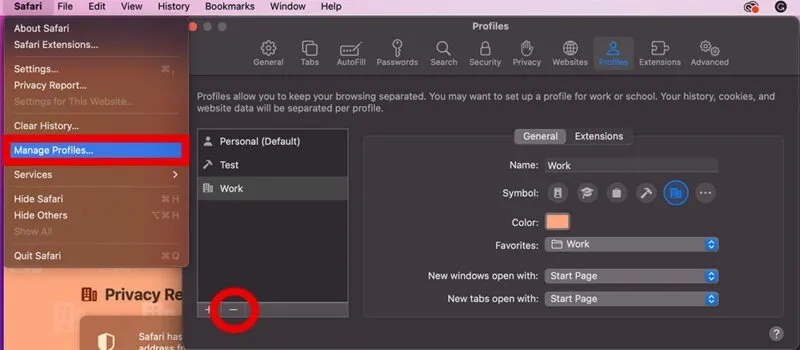
Depois de clicar no botão Remover, uma janela aparecerá perguntando se você tem certeza de que deseja excluir o perfil. Selecione Excluir perfil .
Se você tiver apenas um perfil diferente do perfil padrão, removê-lo removerá completamente o recurso Perfis. Se desejar isso, remova o perfil e selecione Excluir e parar de usar perfis .
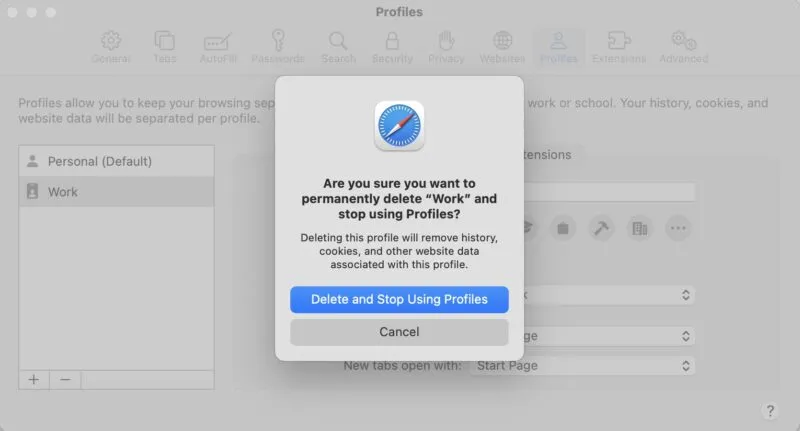
No seu iPhone ou iPad, vá em Ajustes -> Safari . Vá até Perfis , selecione um perfil e toque em Excluir perfil -> Excluir .
Desfrute de uma experiência de navegação única
Com os Perfis Safari, você pode personalizar sua experiência de navegação para cada parte da sua vida. Esse recurso também simplifica as experiências de compartilhamento de dispositivos, mantendo separadas as guias de diferentes perfis, evitando logins repetitivos e garantindo transições perfeitas entre usuários que usam o mesmo site.
No entanto, criar um perfil Safari é apenas a ponta do iceberg quando se trata de personalização. Combiná-lo com outros recursos de personalização do Safari , como grupos de guias e marcadores, elevará ainda mais sua jornada de navegação.
Todas as imagens e capturas de tela de Rachel Ann Melegrito.



Deixe um comentário